Введіть e-number вашого приладу, щоб знайти QR-код:
Не можете знайти свій електронний номер? Виберіть свій прилад, щоб отримати допомогу:

Завантажте застосунок Home Connect:
Введіть "Home Connect" у пошуку вашого Apple App Store або Google Play Store на смартфоні чи планшеті або натисніть одну з кнопок тут.

Створіть свій персональний обліковий запис у застосунку Home Connect
Після завантаження застосунку відкрийте його та зареєструйте обліковий запис користувача Home Connect, вказавши своє ім’я та адресу електронної пошти.
Незабаром ви одержите електронний лист із посиланням для підтвердження реєстрації. Відкрийте цей лист і перейдіть за посиланням для завершення реєстрації.
Потім знову відкрийте застосунок Home Connect і увійдіть в обліковий запис.
Ми відповімо на ваші запитання щодо процесу з'єднання
Побутові прилади з Home Connect можна легко встановити й з'єднати з відповідним застосунком Home Connect.
Якщо ви загубили інструкцію зі швидкого запуску або не маєте її при собі, "Пошук з'єднання" лише за кілька кроків допоможе вам знайти правильний QR-код для побутового приладу з функцією Home Connect, що дасть вам змогу запустити процес з'єднання.
Ось як це працює:
Якщо ви ще не завантажили застосунок Home Connect, першим кроком слід зробити це та зареєструвати там персональний обліковий запис користувача Home Connect. Тоді, користуючись вебсайтом, виберіть категорію продукту, бренд приладу та конкретний прилад, який ви хочете з'єднати зі своїм смартфоном. На останньому кроці ви одержите QR-код або посилання, яке переведе вас у застосунок і дозволить запустити процес з'єднання.
Для з'єднання з вашим приладом Home Connect потрібен застосунок Home Connect. Для початку необхідно зареєструватися в застосунку.
1. Покрокові вказівки з QR-кодом
З'єднати ваш прилад з функцією Home Connect з вашою мережею Wi-Fi можна скануванням відповідного QR-коду. Його можна знайти в інструкції зі швидкого запуску, що додається до приладу. Якщо у вас під рукою немає цього документа, просто скористайтеся "Пошуком з'єднання". Лише за кілька кроків він знайде правильний QR-код для вашого побутового приладу.
Застосунок Home Connect показує, як активувати Home Connect на вашому побутовому приладі.
Застосунок пропонує один з двох методів залежно від моделі вашого приладу:
Варіант а)
Ваш побутовий прилад створить власну тимчасову мережу Wi-Fi з назвою „HomeConnect“.
Примітка: якщо ваш смартфон не під'єднується до тимчасової мережі Wi-Fi автоматично, виберіть мережу вручну в параметрах вашого телефона. Пароль: "HomeConnect". Вказівки у застосунку пояснюють, як це працює.
Варіант б)
Деякі моделі побутових приладів встановлюють зв'язок із застосунком за допомогою Bluetooth. Вказівки у застосунку пояснюють, як це працює.
В обох варіантах ви вказуєте в застосунку дані доступу до вашої домашньої мережі (= вашої мережі Wi-Fi вдома). Відтак ці дані передаються на ваш побутовий прилад, щоб він міг підключитися до вашої мережі Wi-Fi.
2. Встановлення за допомогою захищеного налаштування Wi-Fi (WPS)
Будь ласка, вибирайте цей метод лише якщо ви знайомі з функцією WPS вашого Wi-Fi-маршрутизатора.
Якщо ваш Wi-Fi-маршрутизатор має функцію WPS, ви можете увімкнути ваш побутовий прилад і виконати пошук у його параметрах. На побутовому приладі виберіть "Автоматичне з'єднання з мережею" ("Automatische Netzwerkverbindung" або "AC") та натисніть "З'єднати".
Тепер активуйте функцію WPS на вашому Wi-Fi-маршрутизаторі. Більш докладна інформація щодо функції WPS міститься в інструкції до вашого Wi-Fi-маршрутизатора.
Відкрийте застосунок Home Connect. Натисніть "Додати прилад" або символ "+" та дотримуйтеся вказівок. Застосунок автоматично знайде ваш побутовий прилад у вашій мережі Wi-Fi.
По-перше, перевірте, чи має ваш побутовий прилад функцію Home Connect. Функція Home Connect позначена наклейкою Wi-Fi на вашому побутовому приладі. Можливо, ваш побутовий прилад або смартфон знаходиться занадто далеко від Wi-Fi роутера, або ви передали неправильний пароль Wi-Fi на побутовий прилад. Спробуйте перезапустити побутову техніку, програму або смартфон.
QR-код знаходиться в Посібнику зі швидкого запуску. Крім того, ви можете згенерувати QR-код для вашого побутового приладу за допомогою Посібника з підключення. QR-код призначений для відкриття додатку. Він ідентифікує ваш побутовий прилад і з'єднує його з додатком.
Після того, як ви під'єднали пристрій Home Connect до вашого Wi-Fi, ви можете підключити його за допомогою програми Home Connect. Це додасть побутовий прилад до вашого облікового запису Home Connect і завершить інсталяцію.
Зазвичай це відбувається автоматично після підключення побутового приладу до мережі Wi-Fi.
Якщо цього не сталося, ви можете встановити з'єднання вручну:
Щоб додати побутовий прилад до свого облікового запису Home Connect, перейдіть до налаштувань побутового приладу. Активуйте "Підключення за допомогою програми", а потім відкрийте програму Home Connect. Додаток повідомить вас про те, що знайдено новий побутовий прилад. Примітка: Ваш смартфон також повинен бути підключений до мережі Wi-Fi. Знову ж таки, дотримуйтесь інструкцій у додатку, щоб завершити встановлення.
Якщо ваш побутовий прилад вже підключений до облікового запису Home Connect, ви можете легко надати доступ до нього іншому користувачеві (наприклад, члену вашої родини).
Для цього відкрийте свій профіль у додатку Home Connect, натисніть "Мої прилади", виберіть свій побутовий прилад, а потім натисніть "Керувати". Звідти ви можете запросити інших користувачів, ввівши їхні адреси електронної пошти.
Примітка: Щоб зробити це, ви повинні бути вдома в мережі Wi-Fi, а новий користувач повинен вже створити власний обліковий запис Home Connect. Новий користувач отримає сповіщення у своєму додатку Home Connect. Після того, як запрошення буде прийнято, ця особа також стане користувачем побутового приладу через Home Connect.
На жаль, це неможливо. Для підключення побутового приладу до Home Connect потрібне підключення до Інтернету.
Побутова техніка з функцією Home Connect є майже в усіх категоріях товарів. Щоб дізнатися, чи є в ньому функція Home Connect, зверніться до інструкції з експлуатації вашого нового приладу. На багатьох побутових приладах також є невелика наклейка Wi-Fi. Крім того, ви можете знайти опцію Home Connect у налаштуваннях приладу.
Перевірте, чи сумісний ваш пристрій з діапазоном 2,4 або 5 ГГц
Деякі прилади Home Connect наразі працюють лише в діапазоні 2,4 ГГц. Зверніться до посібника користувача, щоб визначити діапазони, з якими сумісний ваш пристрій. Підключаючи пристрій, будь ласка, налаштуйте мережу відповідним чином.
Зашифрована мережа Wi-Fi
Home Connect не працює з відкритими мережами. Для неї потрібен рівень захисту WPA2.
Сумісні режими мережі: IEEE 802.11 a, b, g та n.
Будь ласка, налаштуйте ваш маршрутизатор відповідним чином.
Без реєстрації в браузері
Home Connect не працює з мережами Wi-Fi, які вимагають реєстрації в браузері, наприклад, коли ім'я користувача та пароль потрібно вводити через веб-браузер.
Вимкніть MAC-фільтр на маршрутизаторі, щоб запобігти збереженню MAC-адрес вашої побутової техніки та пристроїв з підтримкою зв'язку.
Не рекомендується використовувати проксі-сервери.
Порти 443, 8080 і 123 повинні бути відкритими.
Увімкніть опцію багатоадресної маршрутизації: Ця опція повинна бути ввімкнена на маршрутизаторі, щоб встановити з'єднання з пристроями Home Connect.
Переконайтеся, що мінімальні вимоги дотримані.
Переконайтеся, що ваш пристрій підключено до правильної мережі (зверніть увагу, що деякі прилади працюють лише на частоті 2,4 ГГц і не можуть бути підключені до роутера на 5 ГГц). Якщо ви використовуєте дводіапазонний роутер, переконайтеся, що назви двох мереж відрізняються. Посібник користувача вашого пристрою містить інформацію про мережу, до якої його можна підключити.
Перевірте ці часті помилки:
Переконайтеся, що ваш мобільний пристрій перебуває в тій самій мережі Wi-Fi, до якої ви хочете підключити побутовий прилад.
Переконайтеся, що ви дотримуєтеся інструкцій з встановлення пристрою Home Connect (постачається разом з вашим пристроєм). Для кожного побутового приладу потрібні різні кроки.
Не використовуйте мобільний інтернет під час процесу підключення. Увімкніть режим польоту під час підключення до приладу та увімкніть Wi-Fi. Переконайтеся, що Bluetooth увімкнено.
Деякі прилади шукають підключення до Інтернету: Під час процесу підключення ваш мобільний пристрій з'єднується з мережею Wi-Fi приладу, щоб передати інформацію для входу в систему. Оскільки прилад не має з'єднання з Інтернетом, мобільний пристрій переключається на іншу мережу, яка виконує цю функцію, і таким чином перериває процес з'єднання.
Перевірте підключення до Wi-Fi
Перевірте, чи можете ви вийти в Інтернет з іншого пристрою вдома. Також переконайтеся, що ви не використовуєте мобільний зв'язок для перевірки інтернет-з'єднання.
Крім того, переконайтеся, що мережа, в якій встановлено пристрій, має надійне з'єднання з Інтернетом.
Перезавантажте маршрутизатор
Відключіть маршрутизатор (і ретранслятор/повторювач Wi-Fi), щоб переконатися, що всі індикатори згасли. Утримуйте кнопку живлення натиснутою протягом 30 секунд, а потім знову підключіть маршрутизатор. Зачекайте, поки роутер повністю перезавантажиться, і перевірте з'єднання за допомогою іншого мобільного пристрою. Для отримання додаткової інформації зверніться до посібника користувача вашого маршрутизатора.
Переінсталюйте програму та перезавантажте мобільний пристрій
Видаліть програму Home Connect і завантажте останню версію. Потім перезавантажте мобільний пристрій і спробуйте підключитися ще раз.
Скиньте налаштування пристрою до заводських.
Інструкції з використання та догляду містять інформацію про скидання налаштувань вашого приладу.
Тут ви знайдете допомогу для сценарію, коли з'являється один із наведених нижче кодів помилок.
Головні Коди помилок програми Connect:
- Помилка 4620
- Помилка 5014
- Помилка 1077
- Помилка 1080
- Помилка 1081
- Помилка 1082
- Помилка 1083
- Помилка 1084
- Помилка 1085
- Помилка 1086
Проблема: Проблема з Wi-Fi
Можлива причина: Не виконано вимоги до Wi-Fi.
Перша допомога: Ознайомтеся з нашими вимогами до Wi-Fi, перевірте ці вимоги та внесіть зміни, якщо необхідно (заблоковані порти 2,4 ГГц, виконані вимоги до MAC-фільтрів тощо). Ви також можете перевірити з'єднання за допомогою мобільної точки доступу.
Код помилки програми Home Connect:
- Помилка 4613
Проблема: Не вдалося з'єднатися з сервером Home Connect.
Можлива причина: Не вдалося встановити з'єднання з сервером Home Connect.
Перша допомога: Видаліть програму, завантажте та встановіть останню версію. Скиньте налаштування побутового приладу (до заводських або через мережеве скидання) і спробуйте встановити з'єднання ще раз.
Коди помилок програми Home Connect:
- Помилка C7101
- Помилка E7101
- Помилка 3404
- Помилка 404
Проблема: Не вдалося встановити з'єднання з побутовим приладом.
Можлива причина: Відсутні дані Home Connect.
Перша допомога: Дані Home Connect повинні бути перепрошиті у відділі обслуговування клієнтів.
Додаток: Повідомлення на поштову скриньку Home Connect infoline-ua@bshg.com
Код помилки програми Home Connect:
- Помилка 4623
Проблема: Сервер Home Connect недоступний.
Можлива причина: Сервер Home Connect недоступний під час процесу сполучення.
Перша допомога: Вийдіть із програми Home Connect і увійдіть знову. Після цього сервер Home Connect має стати доступним.
Реєстрація неможлива:
Проблема: пароль не приймається під час реєстрації.
Можлива причина: Введений пароль не відповідає вимогам. (Будь ласка, зверніть увагу на вимоги безпеки до паролів).
Перша допомога: Ваш пароль повинен складатися щонайменше з восьми символів і містити принаймні одну цифру, одну літеру та один спеціальний символ. Перші три літери повинні відрізнятися одна від одної.
Можна використовувати наступні спеціальні символи: $ & + , ; : = ? @ # ! ´ < > . ^ * ( ) % _ -
Реєстрація неможлива:
Проблема: Не отримано електронних листів від Home Connect.
Можлива причина: Обмеження у вашій поштовій програмі.
Перша допомога: Перевірте, чи налаштована переадресація листів на іншу поштову скриньку, а також перевірте папку "Спам".
На додаток до Wi-Fi, наша новітня побутова техніка з функцією Home Connect вперше використовує Bluetooth для з'єднання з додатком Home Connect. Це робить процес встановлення ще простішим для вас. Після успішного встановлення з'єднання Bluetooth більше не використовується. Оскільки програма Home Connect спочатку не знає, чи підтримує ваш побутовий прилад Bluetooth, вона вимагає використання Bluetooth, навіть якщо пізніше він не буде використовуватися.
Спочатку знову підключіть ваш побутовий прилад до мережі Wi-Fi і знайдіть правильний QR-код для вашого побутового приладу за допомогою Посібника з підключення. Потім програма покаже вам кроки, які потрібно виконати
Після того, як ви виконали мережеве або заводське скидання на побутовому приладі, його можна знову інтегрувати в мережу Wi-Fi та ваш обліковий запис Home Connect.
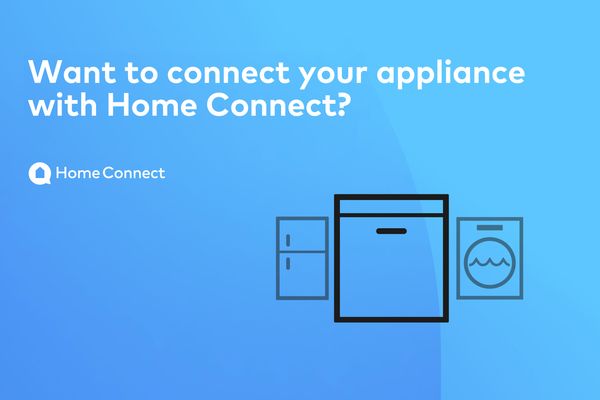
З'єднайте ваші побутові прилади із застосунком Home Connect
Ми покажемо, наскільки це просто і швидко зробити з QR-кодом.















